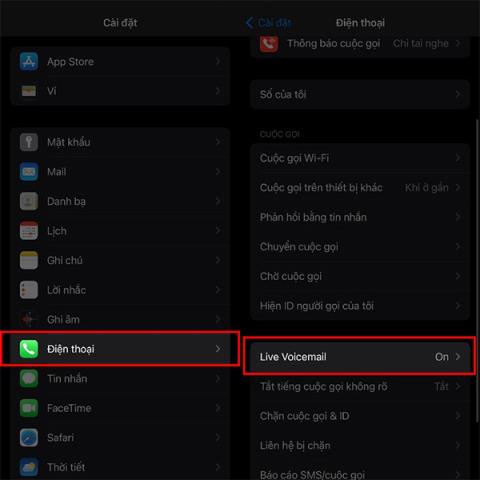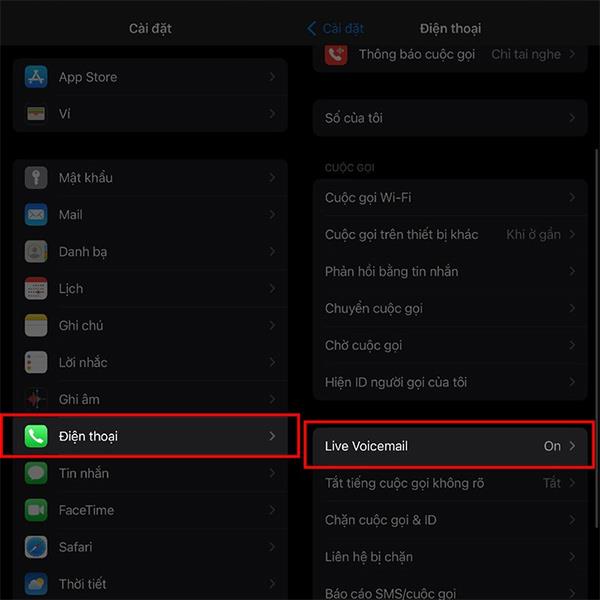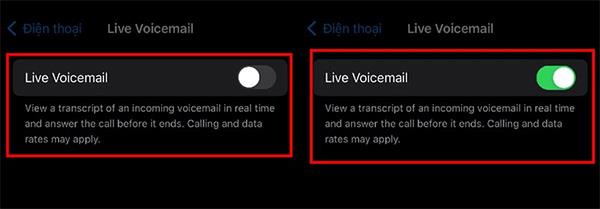Govorna pošta uživo iOS 17 nova je značajka dostupna u ovoj verziji sa sigurnosnim mogućnostima i povećanom privatnošću korisnika, kada drugi ne mogu čuti sadržaj glasovnih poruka. Glasovne poruke na iPhoneu pomažu nam da čujemo sadržaj poruka kada ih drugi pošalju, ali također utječu na vašu privatnost. Ako je tako, možemo omogućiti značajku govorne pošte uživo za pretvaranje glasovnih poruka u čitljiv format na zaslonu. Članak u nastavku uputit će vas kako koristiti govornu poštu uživo na iPhoneu.
Kako aktivirati govornu poštu uživo na iPhoneu
Korak 1:
Prvo pristupamo odjeljku Postavke na telefonu, zatim kliknemo odjeljak Telefon za podešavanje. Zatim u sljedećem sučelju kliknemo Live Voicemail kako bismo koristili ovu značajku na telefonu.
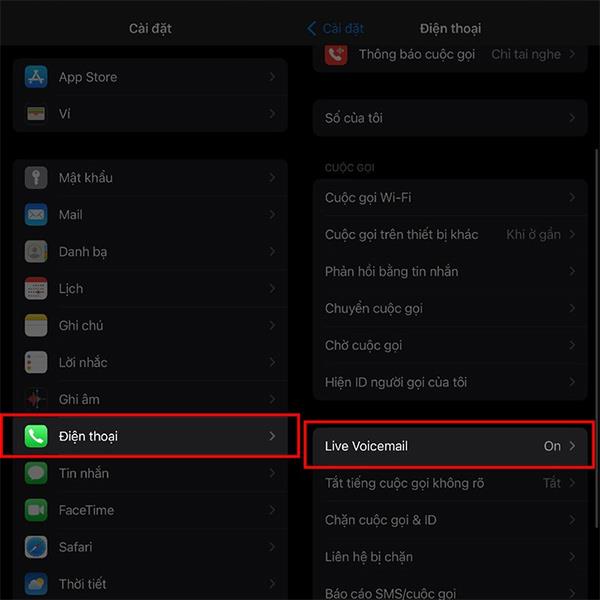
Korak 2:
Zatim, na sučelju za podešavanje govorne pošte uživo na iPhoneu, aktivirat ćemo značajku govorne pošte uživo za korištenje ove značajke na telefonu, klizanjem okruglog gumba udesno za aktivaciju.
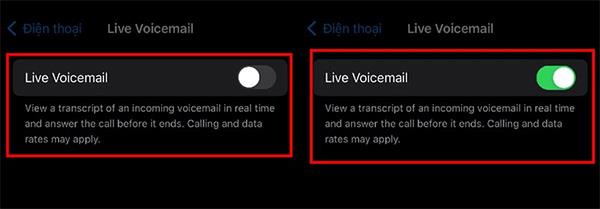
Kada se glasovna poruka pošalje na vaš iPhone, ova će značajka automatski prepoznati i prikazati sadržaj poruke na zaslonu kako bismo mogli odmah pročitati sadržaj poruke, dodatno osiguravajući vašu privatnost.